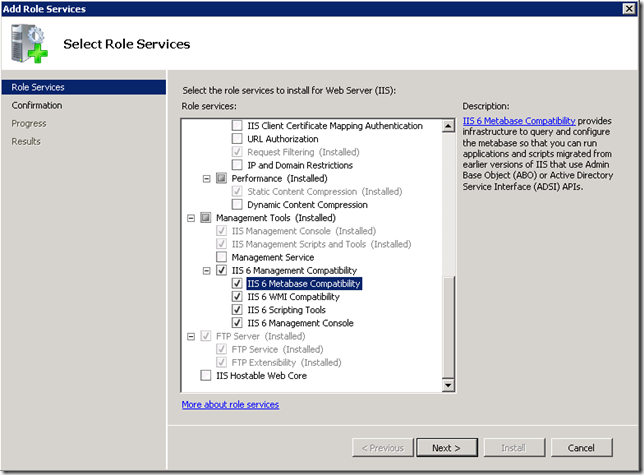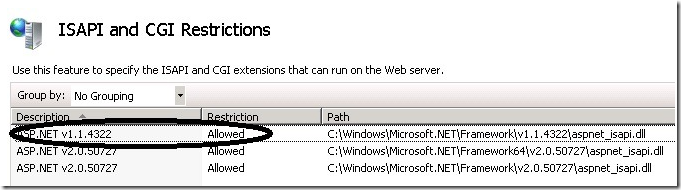如何讓 ASP.NET 1.1 應用程式, 在 Windows 2008 R2 64bit 上執行
随著 Windows Server 2003 的支援期限到期, 最近有很多企業將目前很多的 Windows Server 2003 升級到 Windows 2008 R2.
之前有許多 Web Application 是使用 .NET 1.1 開發的, 短時間無法升級及修改程式, 故先以設定作業系統可以支援 .NET 1.1 Web Application 先用. ( 還是要升級到 .NET 2.0 以上的版本較好)
將最近協助客戶步驟整理如下:
1. 在安裝 IIS 時, 請確認 IIS6 Metabase Compatibility 有勾選.
2. .NET Framework 1.1 安裝
請依下列順序安裝:
- .NET Framework Version 1.1 Redistributable Package
- .NET Framework Version 1.1 Service Pack 1
- ASP.NET Security Update for .NET Framework 1.1 SP1
3. 允許 ASP.NET v1.1 ISAPI Extension
在 IIS 管理員的 ISAPI and CGI Restrictions 中, 確認 ASP.NET v1.1.4322 已"允許"
4. 在 .NET 1.1 的 Machine.config 加入 IgnoreSection Handler
使用 Notepad.exe 開啟 C:\Windows\Microsoft.NET\Framework\v1.1.4322\config\machine.config
在configSections的最後加入
<section name="system.webServer" type="System.Configuration.IgnoreSectionHandler, System, Version=1.0.5000.0, Culture=neutral, PublicKeyToken=b77a5c561934e089" />
存檔
5. 複製 32 位元的 machine.config 到 64 位元的路徑下
建立資料夾 C:\Windows\Microsoft.net\Framework64\v1.1.4322
建立資料夾 C:\Windows\Microsoft.net\Framework64\v1.1.4322\config
將 C:\Windows\Microsoft.net\Framework\v1.1.4322\Config\machine.config 複製到 C:\Windows\Microsoft.net\Framework64\v1.1.4322\config
6. 建立新的應用程式集區, 確認使用 .NET 1.1
7. 將 ASP.NET 1.1 應用程式搬移並設定應用程式集區
8. 測試
Enjoy.